Reklāma
Dzīvē ir reizes, kad noteikumi ir nepatīkami. Tomēr, runājot par tādām lietojumprogrammām kā Outlook, noteikumi var būt dzīvības glābēji, laika glābēji un jucekļa likvidētāji. Vai jūs izmantojat Outlook 2016 uz darbvirsmas vai Outlook.com tīmeklī Microsoft Outlook Web Vs. Galddators: kurš no jums ir vislabākais?Outlook.com ir jaudīgs tiešsaistes e-pasta klients, kas bez maksas pieejams ar Office Online. Bet vai Outlook tīmeklī var konkurēt ar savu darbvirsmas datoru? Mūsu Outlook salīdzinājums palīdzēs jums pašiem izlemt. Lasīt vairāk , noteikumi ir pieejami palīdzēs jums saglabāt sakārtotību Kā izpūst e-pastus programmā Microsoft OutlookNeļaujiet e-pasta ziņojumiem monopolizēt jūsu dienu, izmantojiet šos Outlook padomus, lai atgūtu kontroli pār iesūtni. Lasīt vairāk .
Kas īsti ir noteikumi?
Programmai Outlook noteikumi ir rīki, kurus varat izmantot, lai automātiski pārvietotu un atzīmētu e-pastus, kā arī brīdinātu par konkrētiem. Kad būsit iestatījis kārtulu, par visiem jaunajiem ziņojumiem, kas nonāk jūsu iesūtnē, par jums parūpēsies visi atbilstoši jūsu iestatītajiem noteikumiem.
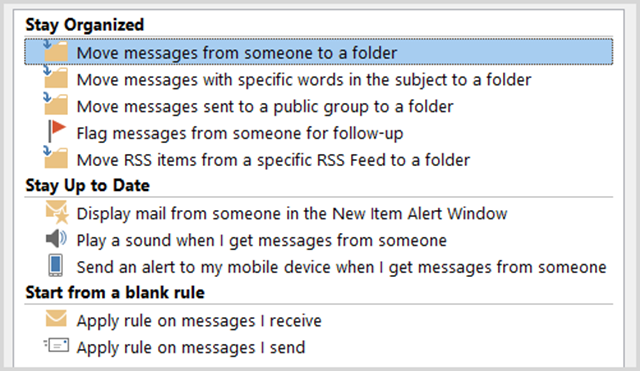
Kārtulas parasti izmanto saņemtajiem ziņojumiem, taču tos var izveidot arī sūtītajiem e-pasta ziņojumiem. Piemēram, jūs varat saņemt paziņojumu, kad jūsu e-pasts ir piegādāts un izlasīts vai izvēlēties atlikt piegādi Kā atsaukt e-pastu programmā Outlook pēc tā nosūtīšanasVai jūs kādreiz esat sasniedzis nosūtīt un nožēlojis to vēlāk Mēs visi esam tur bijuši, vēloties, lai mēs varētu atsaukt sūtīšanu. Mēs parādīsim, kā atsaukt e-pastu programmā Outlook vai atlikt sūtīšanu pakalpojumā Gmail. Lasīt vairāk uz noteiktu laiku.
Kā var izmantot noteikumus?
Gan darba, gan personiskās situācijās Outlook noteikumi var nodrošināt jūsu ziņojumu efektīvu organizēšanu un atjaunināt jūs ar svarīgiem jautājumiem. Šeit ir daži pamata piemēri, ar kuriem jūs, iespējams, saistāties.
- Ja visi e-pasti no noteikta kontakta uzaicina uz darbvirsmas brīdinājumu.
- Vai visi e-pasti ar noteiktu vārdu tēmas rindiņā ir pārvietoti uz noteiktu mapi.
- Dzēsiet visus e-pastus ar noteiktu tekstu ziņojuma pamattekstā.
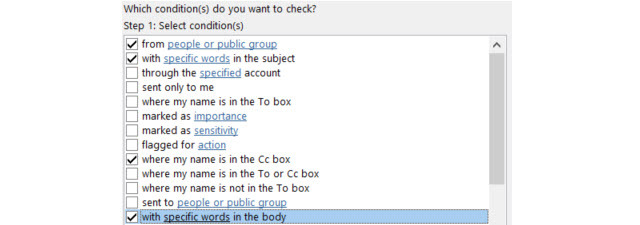
Noteikumi var būt tik detalizēti un uzlaboti, cik vēlaties, jo ir diezgan dažādas iespējas. Šeit ir daži gadījumi, kad varat definēt citus parametrus.
- Lai visi e-pasti no noteikta kontakta ar noteiktu vārdu temata rindā atskaņotu pielāgotu trauksmes signālu.
- Vai visi e-pasti ar pielikumiem noteiktā lieluma diapazonā un datuma diapazonā ir pārvietoti uz noteiktu mapi.
- Atzīmējiet visus e-pastus, kur atrodaties CC rindā un kas atbilst sapulces pieprasījumiem un ir atzīmēti kā svarīgi.
Kā var piekļūt noteikumiem?
Outlook 2016
Ja uz darbvirsmas izmantojat programmu Outlook 2016, redzēsit Noteikumi augšpusē Kustēties sadaļā, kad atrodaties Mājas cilne.
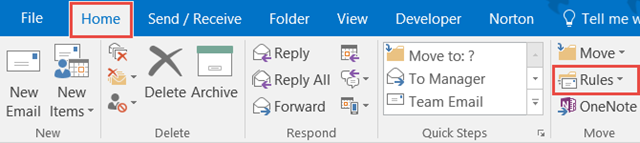
Ja jums ir atvērts ziņojums, jūs redzēsit Noteikumi augšā, kad atrodaties Ziņa cilne. Kad jūs noklikšķiniet Noteikumi, jums ir ātras iespējas pašreiz parādītajam ziņojumam uz Vienmēr pārvietojieties e-pastus no šī sūtītāja vai nosūtītus tieši jums uz noteiktu mapi. Jums ir arī iespējas Izveidojiet kārtulu vai Pārvaldīt noteikumus un brīdinājumus.
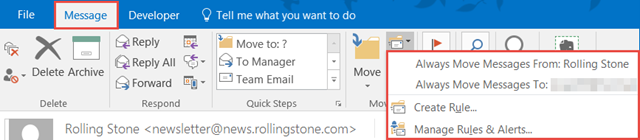
Outlook.com
Ja Jums ir izmantojot pārlūkprogrammu Outlook.com Programma Outlook.com iegūst uzlabotus noteikumus, atsaukumu, atsaukšanu tiešsaistē un daudz ko cituTagad visiem Outlook.com lietotājiem ir četras jaunas funkcijas, kas ir paredzētas, lai padarītu jūsu e-pasta dzīvi daudz vieglāku: uzlaboti kārtošanas noteikumi, atsaukšanas funkcija, tiešsaistes atbildes un uzlabota tērzēšanas funkcija. Lasīt vairāk , noklikšķiniet uz zobrata ikonas augšējā labajā stūrī un pēc tam atlasīsit Pārvaldīt noteikumus. Nākamajā ekrānā redzēsit aktīvo noteikumu sarakstu.
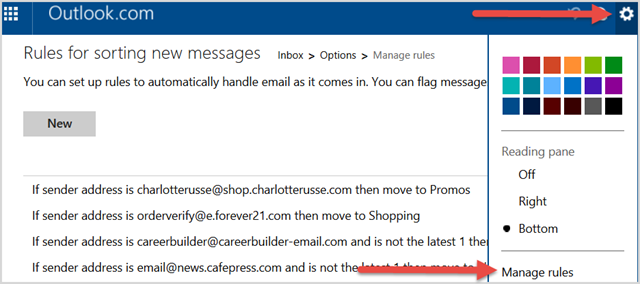
Kā var pievienot un izveidot noteikumus?
Outlook 2016
Šeit sākas īstā maģija. Jūs varat izvēlēties kādu no iepriekš aprakstītajām ātro kārtulu darbībām un likt ziņojumus pārvietot ar konkrētu sūtītāju vai tikai tos, kas jums nosūtīti ar vienkāršu klikšķi. Bet, ja vēlaties detalizētāk iepazīties ar noteikumiem, jums ir noteiktas vajadzības vai vēlaties labāk organizēties, Outlook to noteikti ir iekļāvis.
Programmā Outlook 2016 atlasiet Noteikumi no augšējās izvēlnes un pēc tam Izveidot kārtulu. Tālāk redzēsit uznirstošo logu ar parasti izmantotajiem kārtulu nosacījumiem un darbībām. Lai sašaurinātu nosacījumus, varat atlasīt vairāk nekā vienu izvēles rūtiņu. Vajadzības gadījumā var izvēlēties arī vairākas darbības.
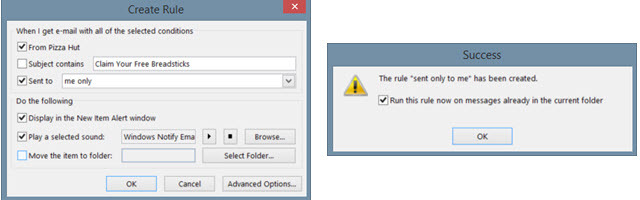
Kad esat pabeidzis, noklikšķiniet uz labi. Apstiprinājuma logs ļaus jums atzīmēt rūtiņu, lai palaistu kārtulu ziņojumiem pašreizējā mapē, kas ir parocīgs, lai rūpētos par lielāko daļu ziņojumu, uz kuriem attiecas noteikums. Varat arī atlasīt Pielāgota opcija pogu, lai iegūtu vairāk parametru, kas ir aprakstīts zemāk.
Turklāt jūs varat izvēlēties Pārvaldīt noteikumus un noklikšķiniet uz Jauns noteikums. No saraksta, kuru var rediģēt nākamajā ekrānā, izvēlieties noteikumu veidu, ar kuru vēlaties sākt, un noklikšķiniet uz Nākamais. Pēc tam jums tiks parādīts Noteikumu vednis, kas ir tas pats logs, kas uznirst, ja izvēlaties Pielāgota opcija pieminēts virs.
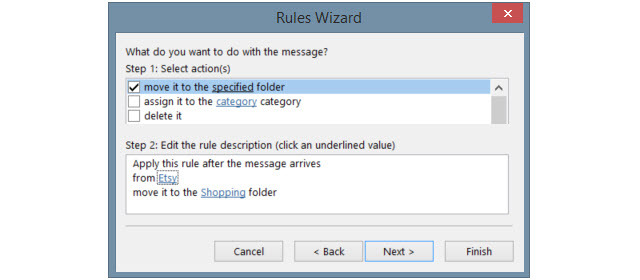
Jūs izmantosit izvēles rūtiņas, lai atzīmētu tik daudz nosacījumu, cik vēlaties. Kad katrs ir atzīmēts, tas tiks parādīts lodziņā 2. darbība zem tā. Šajā 2. darbības apgabalā jūs izmantosit saites, lai norādītu parametrus.
Piemēram, ja esat izvēlējies piemērot kārtulu, izmantojot noteiktus vārdus ziņojumā, noklikšķiniet uz šī vārda konkrēti vārdi un pēc tam ievadiet tos nākamajā logā. Klikšķis Pievienot un visi vārdi vai frāzes, kuras vēlaties lietot, tiks parādīti lodziņā zem tā. Klikšķis labi un šie vārdi vai frāzes aizstās terminu konkrēti vārdi 2. solī.
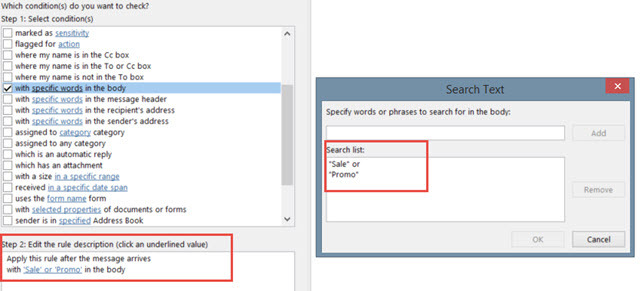
Klikšķis Nākamais un pievienojiet darbības, kas būtu jāpiemēro jūsu kārtulai. Šeit atkal var izvēlēties vairāk nekā vienu un konfigurēt parametrus lodziņā 2. darbība, ja tāds ir. Piemēram, ja esat izvēlējies e-pasta kopiju pārvietot uz mapi, noklikšķiniet uz konkrēta mape lai izdarītu izvēli. Klikšķis labi un izvēlētais vienums tiks parādīts lodziņā 2. darbība.
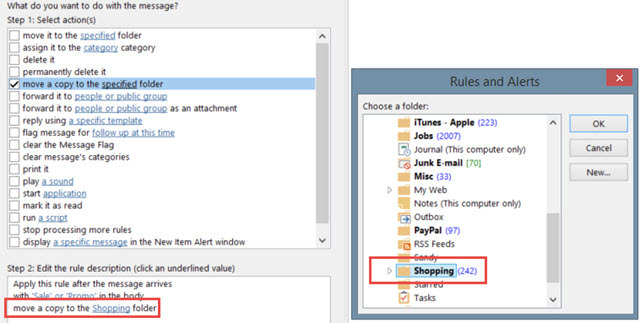
Noklikšķinot uz, varat atlasīt citas kārtulu opcijas Nākamais un, ja esat pabeidzis, vienkārši noklikšķiniet Pabeidz. Piešķiriet kārtulai vārdu, pēc izvēles palaidiet to iesūtnē un pārliecinieties, vai ir atzīmēta izvēles rūtiņa, lai ieslēgtu kārtulu. Klikšķis Pabeidz un jūs visi esat gatavi.
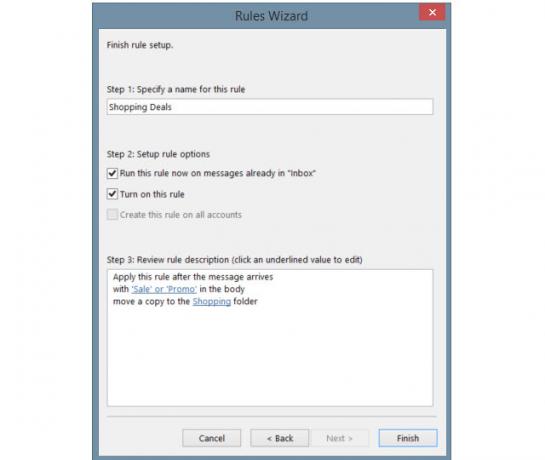
Outlook.com
Ieslēgts Outlook.com, noklikšķiniet uz zobrata ikonas, atlasiet Pārvaldīt noteikumus un noklikšķiniet uz Jauns pogu. Jūs izmantosit tāda paša veida nosacījumus un darbības, kā aprakstīts iepriekš darbvirsmas versijā, lai gan ar ierobežotām iespējām.
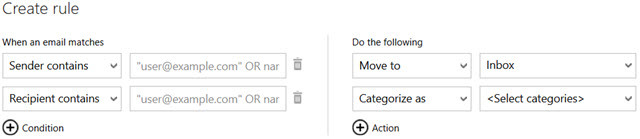
Vispirms nolaižamajā sarakstā izvēlieties nosacījumu un blakus tam ievadiet parametru. Pēc tam atlasiet darbību un atkal atlasiet parametru.
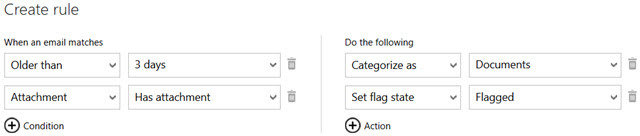
Lai pievienotu nosacījumus un noteikumus efektīvākai filtrēšanai, varat noklikšķināt uz pluszīmes ikonas. Ja pārdomājat vai pieņemat kļūdu, vienkārši noklikšķiniet uz atkritumu tvertnes ikonas, lai izdzēstu šo vienumu. Kad esat pabeidzis, noklikšķiniet uz Izveidot kārtulu.
Kā noteikumi var darboties jūsu labā?
Darba un personīgajiem e-pastiem noteikumi var būt ļoti noderīgi, un šeit ir tikai daži piemēri.
Par darbu
- Lai visi izpilddirektora e-pasti atskaņotu trauksmes signālu un parādītu trauksmi uz darbvirsmas.
- Lai visi projekta grupas e-pasti tiktu pārvietoti uz projekta mapi plus tie no noteiktiem komandas dalībniekiem tiek pārvietoti īpašās apakšmapēs.
- Ir visi e-pasti kamēr esat ārpus biroja Kā iestatīt e-pastu ārpus biroja atbildētāja programmā OutlookKas notiek, ja divu nedēļu atvaļinājumu apvienojat ar aizņemtu darba dzīvi? Atgriežoties mājās, jums būs milzu projekts: e-pasti! Pagaidiet - kāpēc ne automatizēt daļu no jums? Lasīt vairāk , kuriem ir pielikumi šajā laika posmā, tiek atzīmēti kā turpinājumi.
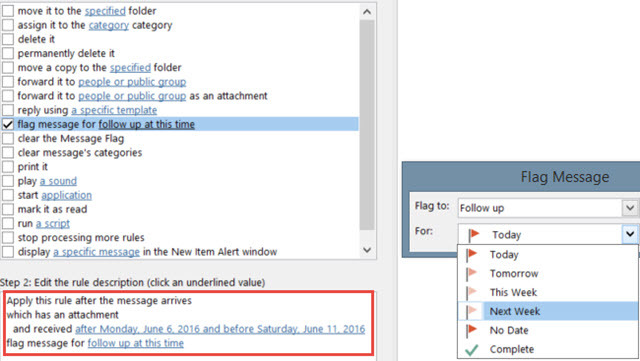
Personīgajam
- Visus sava dzīvesbiedra e-pastus atzīmējiet kā svarīgus un izdrukājiet.
- Ir visi e-pasti ar vārdu stipendija tēmas rindiņā vai ziņojuma pamattekstā pārsūtiet saviem vecākiem.
- Ir visi e-pasti no konkrēta veikala ar vārdu konts jāpārvieto uz noteiktu mapi, kamēr tie, kuriem ir vārds pārdošana jādzēš.
Kā noteikumi tiek pārvaldīti?
Outlook 2016
Outlook darbvirsmas versijā noklikšķiniet uz Noteikumi no izvēlnes un atlasiet Pārvaldiet kārtulas un brīdinājumus. Šajā logā būs redzami visi jūsu iestatītie aktīvie noteikumi. Varat izveidot jaunu kārtulu vai rediģēt pašreizējo, kopēt vai izdzēst kārtulu un palaist visus noteiktā mapē vai iesūtnē esošos kārtulas. Ja izvēlaties Iespējas, varat arī viegli eksportēt vai importēt savus noteikumus.
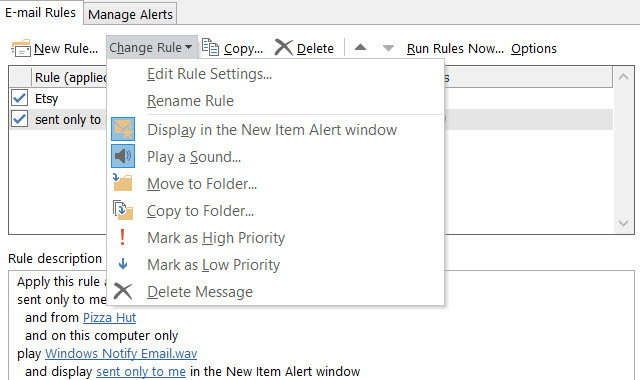
Outlook.com
Ja Outlook tiešsaistes versijā noklikšķiniet uz zobrata ikonas augšpusē, atlasiet Pārvaldīt noteikumus, un jūs redzēsit visu pašreizējo noteikumu sarakstu. Pēc tam jums ir iespējas tos kārtot, dzēst vai rediģēt.
Vai jūs izmantojat Outlook noteikumus?
Jūs varat ietaupīt laiku, meklējot e-pastus, regulāri atjauniniet svarīgos ziņojumus un saglabājiet iesūtni bez traucējumiem MS Outlook padoms: kā automātiski organizēt ienākošos e-pastus Lasīt vairāk izmantojot Outlook noteikumus. Kad sākat veidot noteikumus, tas kļūst par ātru un ērtu procesu, un to var arī izdarīt Ietaupiet laiku, enerģiju un problēmu 6 paraugprakse Outlook darbplūsmas uzlabošanaiJa, izmantojot programmu Outlook, jūs pavadāt daudz laika, jums vajadzētu izpētīt savu darbplūsmu. Lieciet savam e-pastam strādāt jūsu labā un ietaupiet laiku svarīgāku uzdevumu veikšanai. Lasīt vairāk lejup pa ceļu.
Vai jūs izmantojat noteikumus? Ja tā, vai viņi ir jums palīdzējuši un kā? Ja nē, kāpēc gan jūs neesat tos izmēģinājis? Lūdzu, nekautrējieties dalīties ar komentāriem zemāk!
Attēla kredīts: Luksofori Autors chonlathit_stock, izmantojot Shutterstock
Ar savu BS informācijas tehnoloģiju jomā Sandijs daudzus gadus strādāja IT nozarē kā projektu vadītājs, departamenta vadītājs un PMO Lead. Pēc tam viņa nolēma sekot savam sapnim un tagad raksta par tehnoloģijām pilna laika.


